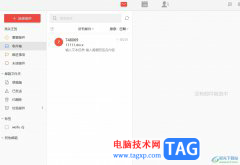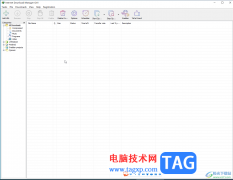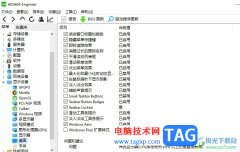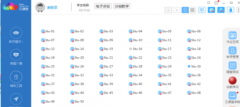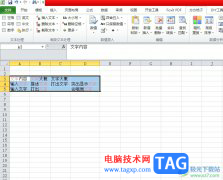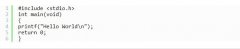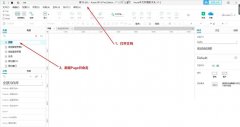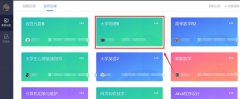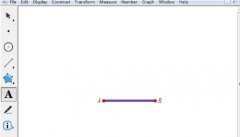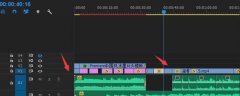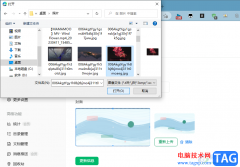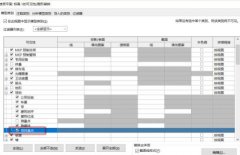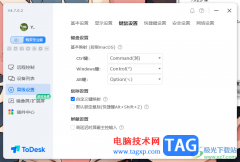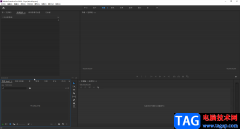wps
Word是很多小伙伴都在使用的一款专业文字处理软件,很多小伙伴都在使用。如果我们在电脑版WPS文档中想要用笔自由绘制写字,小伙伴们知道具体该如何进行操作吗,其实操作方法是非常简单的,只需要进行几个非常简单的操作步骤就可以实现了,小伙伴们可以打开自己的软件后跟着下面的图文步骤一起动手操作起来。如果小伙伴们还没有该软件,可以在本教程末尾处进行下载和安装,方便后续需要的时候可以快速打开进行使用。接下来,小编就来和小伙伴们分享具体的操作步骤了,有需要或者是有兴趣了解的小伙伴们快来和小编一起往下看看吧!
操作步骤
第一步:双击打开电脑版WPS文档进入编辑界面;
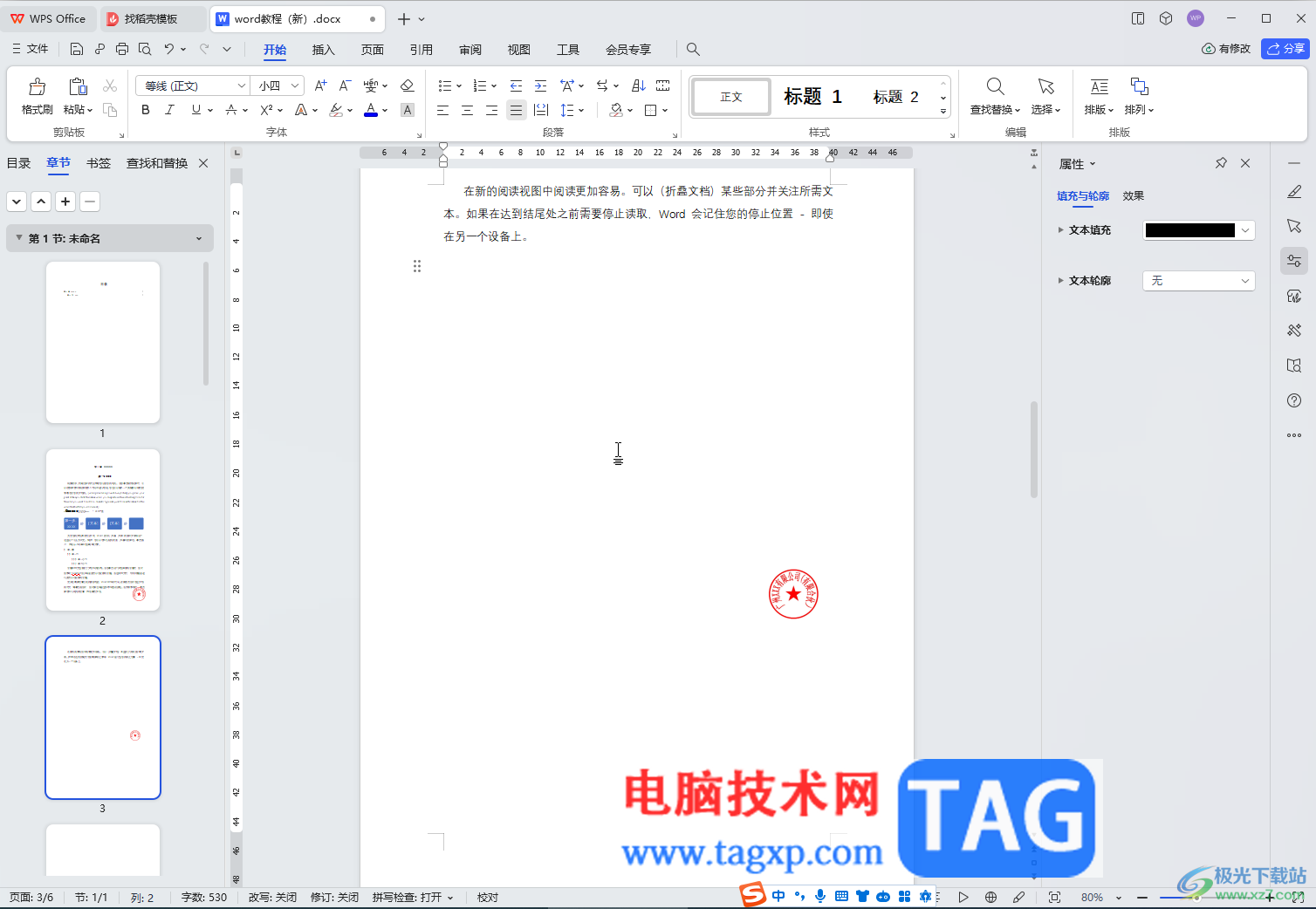
第二步:在“插入”选项卡中点击“形状”,然后点击如图所示的自由绘制图标;
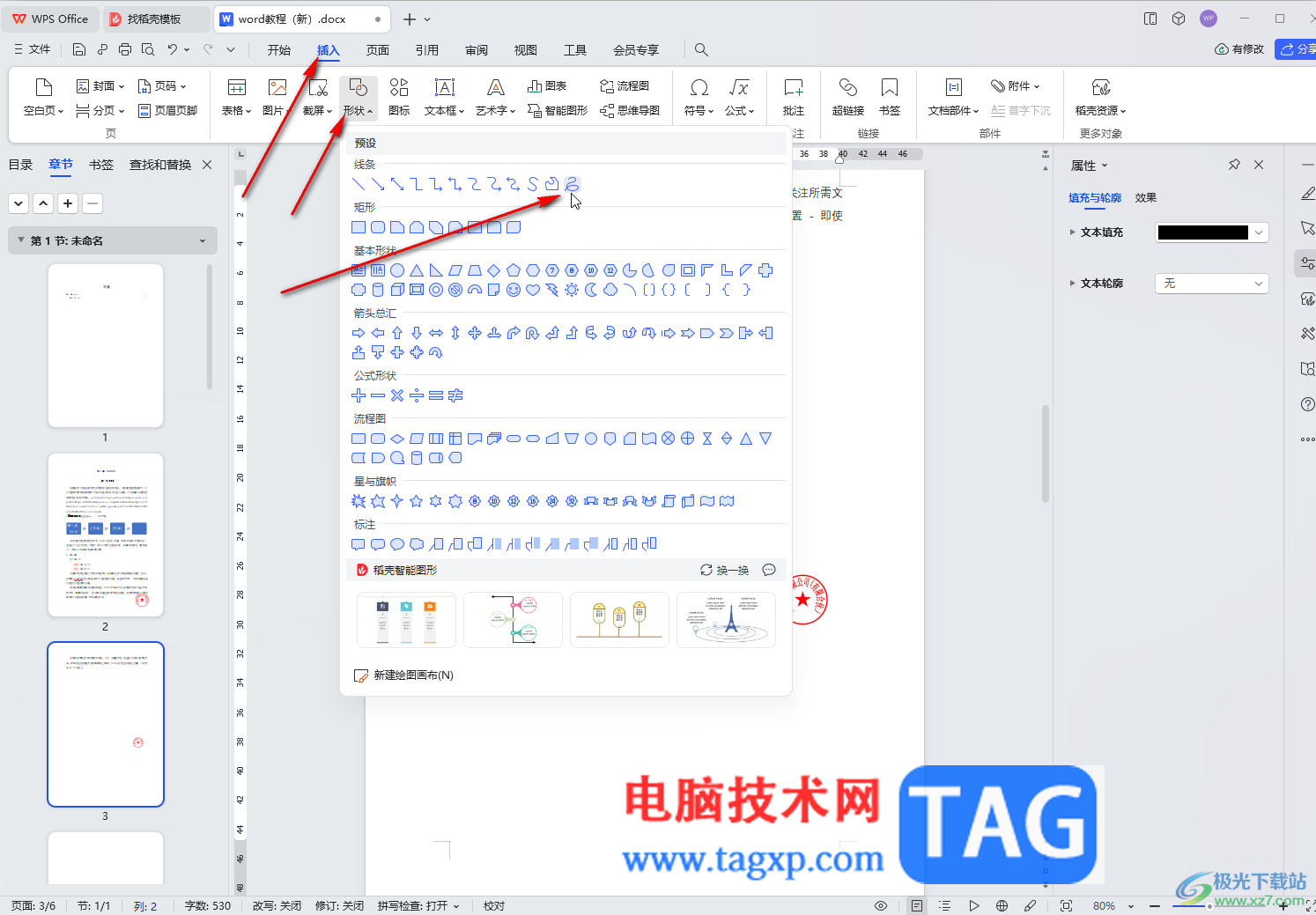
第三步:就可以拖动鼠标左键自由写字了;
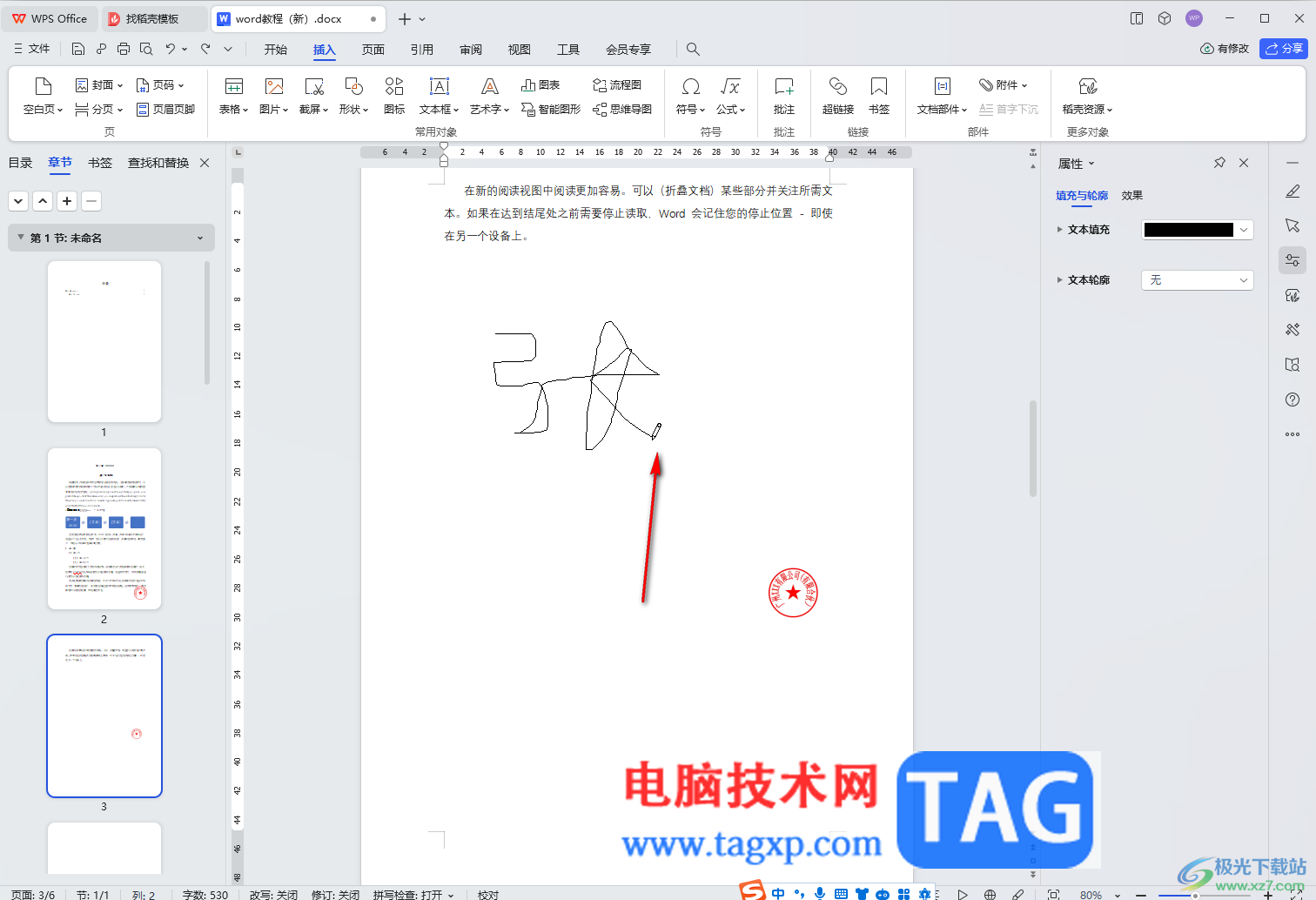
第四步:释放鼠标后可以点击自动出现的浮动工具栏中如图所示的图标中更改样式效果;

第五步:后续还可以在“绘图工具”下使用“编辑形状”等工具进行编辑修改。
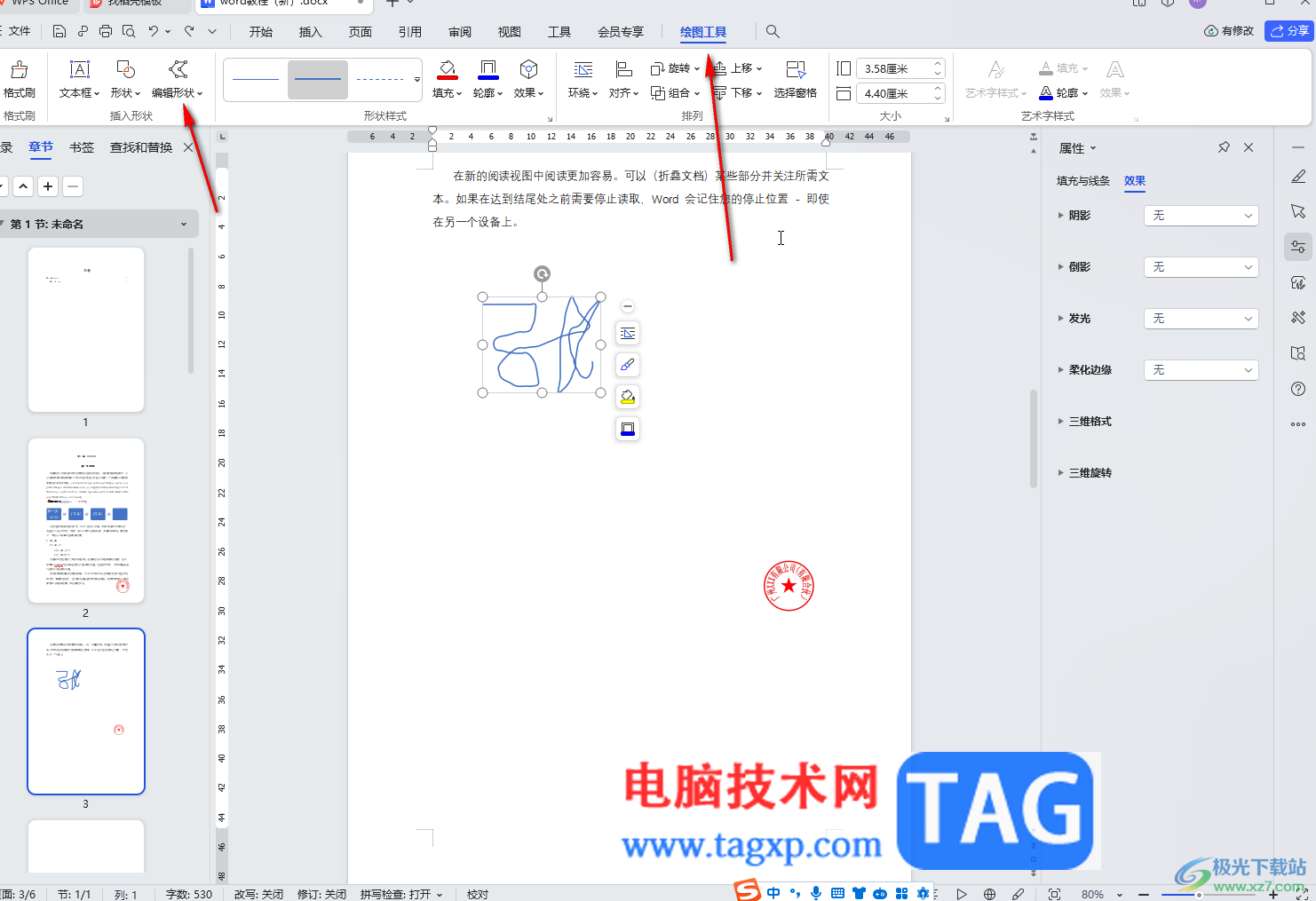
以上就是电脑版WPS文档中用笔自由写字的方法教程的全部内容了。以上步骤操作起来都是非常简单的,小伙伴们可以打开自己的软件后一起动手操作起来。